excel盈亏图 使用Excel制作简单漂亮的盈亏图
excel盈亏图 使用Excel制作简单漂亮的盈亏图,在这个电脑办公的时代,要是不掌握点office办公软件相关的知识那你简直就没有晋升的机会了,excel盈亏图这个问题,不知道是否也困扰着你,关于excel盈亏图 使用Excel制作简单漂亮的盈亏图看完这篇文章你一定会有所收获,我们一起了解下吧!
话说一图胜千言,在展示数据变化时,图表的视觉效果是远远超过苍白的数字的。
咱们今天就说说如何使用Excel制作简单漂亮的盈亏图,同时用盈亏图进行差异分析。
以下面这个模拟的销售数据表为例,B列和C列分别是13年和12年同期的销售数据,D列用来计算两组数据的差异情况。
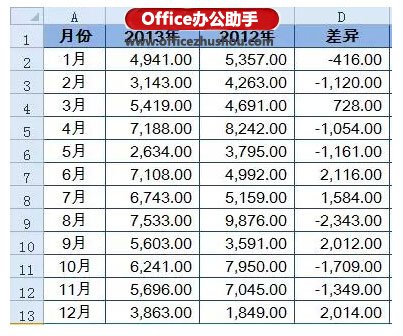
在这个表中,你能快速看出每个月的数据差异以及一年来的差异走势吗?
接下来咱们就看看如何用图表来展示数据的差异:
首先在E列建立一个辅助列,E2输入公式
=D2
向下复制公式。
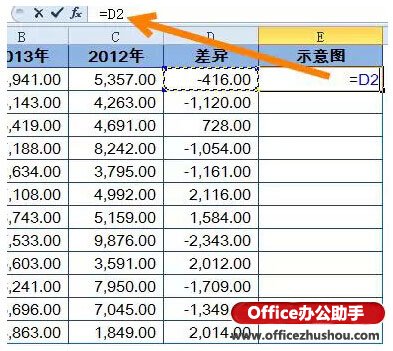
选中E列数据区域,按下图所示步骤设置条件格式:
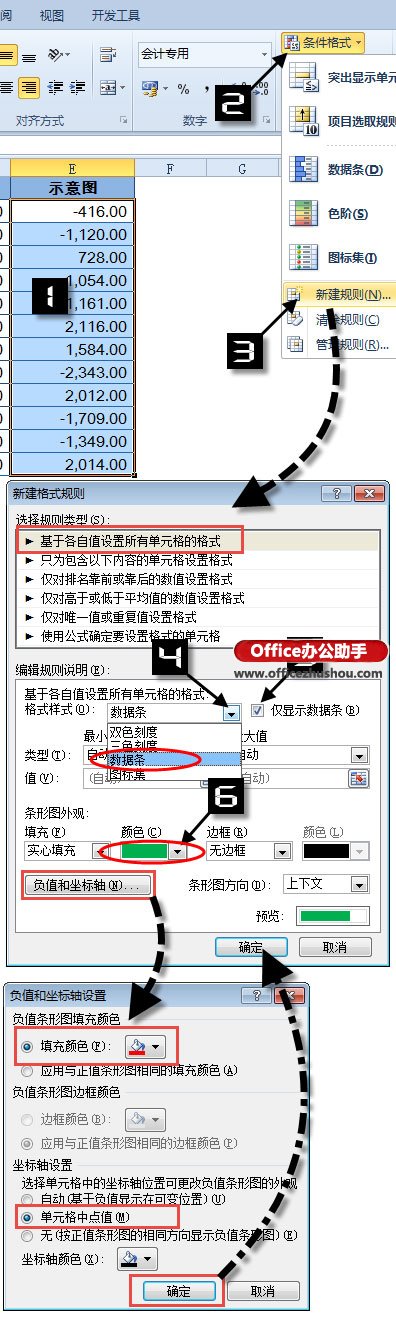
设置完毕后的样子:
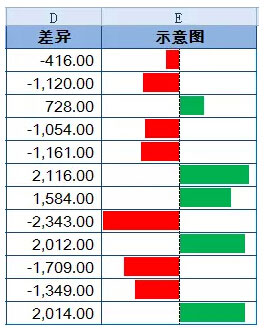
怎么样,比起左边的数字,右边的图表是不是更加一目了然呢?你也动手试试吧。
以上就是excel盈亏图 使用Excel制作简单漂亮的盈亏图全部内容了,希望大家看完有所启发,对自己的工作生活有所帮助,想要了解更多跟excel盈亏图 使用Excel制作简单漂亮的盈亏图请关注我们优词网!




 400-685-0732
400-685-0732
